Smc SMCWPCI-G User Manual [de]
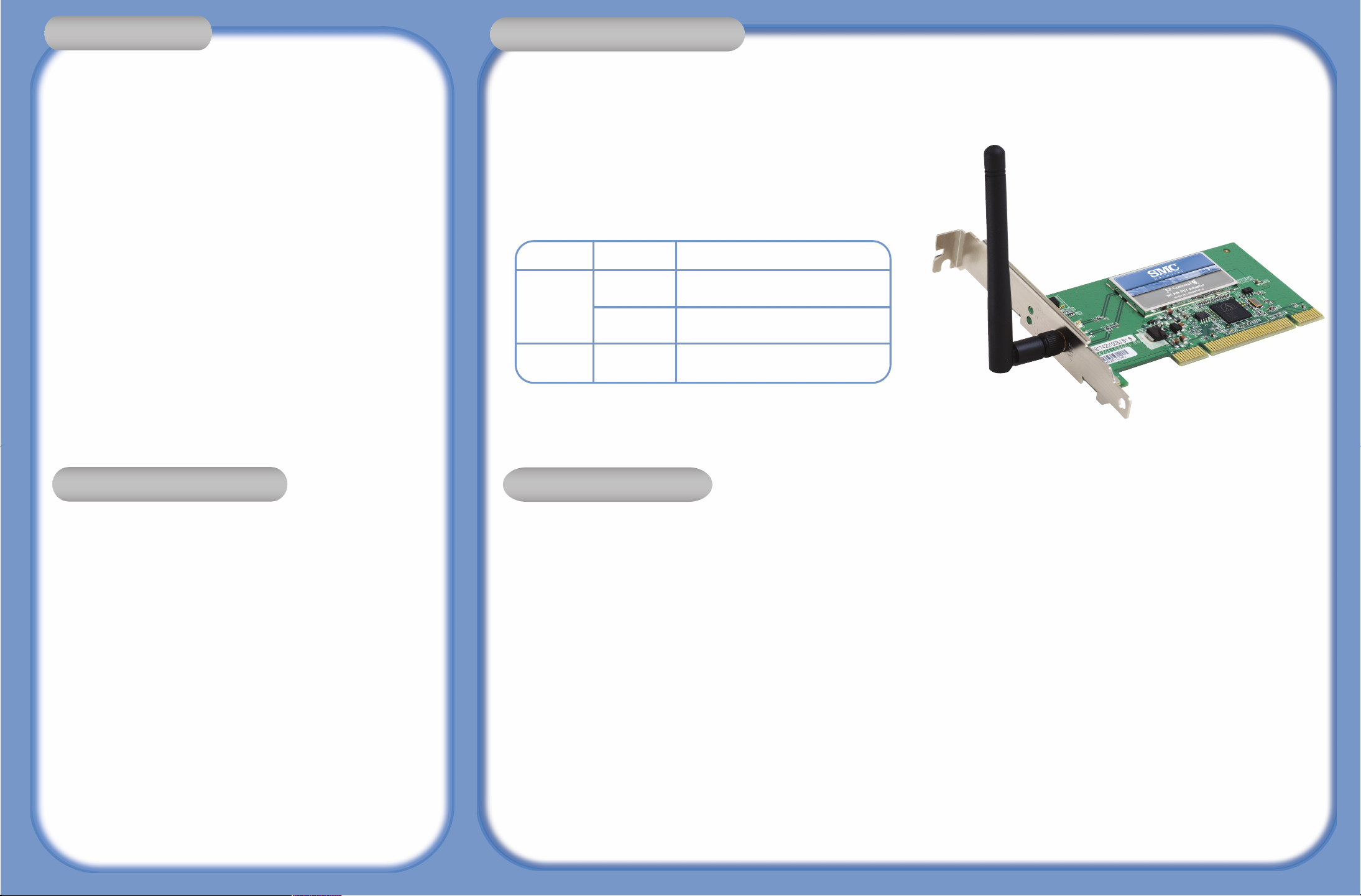
Lieferumfang
Lieferumfang
Hardwarebeschreibung
Anwendungsgebiete
Systemanforderungen
Lieferumfang
Hardwarebeschreibung
Hardwarebeschreibung
Prüfen Sie nach dem Auspacken der EZ Connect™ g 2,4 GHz 54 MBit/s
Wireless PCI-Karte den Packungsinhalt, um sicherzugehen, dass folgende
Teile geliefert wurden:
• 1 SMCWPCI-G EZ-Connect™ g 2,4 GHz 54 Mbit/s Wireless PCI-Karte.
• 1 CD mit EZ Installationsassistent und Dokumentation.
• 1 externe Antenne mit SMA-Anschluss.
• 1 Installationskurzanleitung.
Informieren Sie bitte sofort Ihren Händler, wenn Teile fehlen, falsch sind oder
Beschädigungen aufweisen. Heben Sie, wenn möglich, den Karton und die
Originalverpackung auf. Sie benötigen diese, wenn Sie das Produkt zurücksenden.
Bitte lassen Sie das Produkt registrieren und aktivieren Sie die
Produktgarantie auf der SMC-Website:
wwwwww..ssmmcc..ccoomm
.
Die EZ Connect™ g 2,4 GHz 54 Mbit/s Wireless PCI-Karte (SMCWPCI-G) von SMC
ist ein Hochgeschwindigkeits-Wireless-Netzwerkadapter gemäß IEEE 802.11g, der
Übertragungsgeschwindigkeiten bis zu 54 Mbit/s unterstützt und für Anwendungen
wie mobile Benutzer oder temporäre Konferenzen nahtlos in vorhandene EthernetNetzwerke integriert werden kann. Diese Lösung bietet zuverlässige kabellose
Anschlussmöglichkeiten mit großer Datenübertragung bei erheblichen Einsparungen
gegenüber kabelbasierenden LANs, z. B. bei den Wartungskosten für die
Verkabelung. Installieren Sie einfach nur genügend Wireless Access Points, um Ihren
gesamten Netzwerkbereich abzudecken, und installieren Sie Funk-Netzwerkkarten in
Ihren Notebooks oder Desktop-Computern — schon steht Ihr Netzwerk.
Die EZ Connect™ g 2,4 GHz 54 Mbit/s Wireless PCI-Karte verfügt über zwei LEDStatusanzeiger.
LED Status Funktion
Betrieb/ Ein Zeigt eine bestehende Verbindung
Verbindung mit einem Access Point an.
Blinkt Zeigt an, dass die Wireless PCI-Karte
im 802.11-ad-hoc-Modus arbeitet.
Aktivität Blinkt Zeigt an, dass die Wireless PCI-Karte nach
aktiven Access Points sucht.
Systemanforderungen
Systemanforderungen
• Ein PC mit Windows 98SE/Me/2000/XP.
• Ein CD-ROM-Laufwerk.
• Ein freier PCI-Steckplatz (Bus Master).
• Mindestens 32 MB RAM und eine CPU mit 300 MHz.
• Mindestens 6 MB freier Festplattenspeicherplatz für die Installation von
Hilfsprogrammen und Treibern.
• Ein anderes IEEE 802.11b- oder 802.11g-Gerät in Ihrem Netzwerk wie den
Barricade™ g 2,4 GHz 54 Mbit/s Wireless Breitband-Router (SMCWBR14-G)
oder einen anderen Wireless-Adapter wie den EZ Connect™ g 2,4 GHz
54 Mbit/s Wireless Cardbus Adapter (SMCWCB-G).
Anwendungsgebiete
Anwendungsgebiete
EZ Connect™ Wireless-Produkte bieten zuverlässige, kostengünstige Netzwerklösungen
mit hohen Datenübertragungsraten für:
• Fernzugriff auf Daten in Unternehmensnetzwerken
E-Mail, Dateiübertragung und Terminal-Emulation.
• Schwer zu verkabelnde Umgebungen
Alte bzw. denkmalgeschützte Gebäude, asbesthaltige Konstruktionen und offenes
Gelände, wo eine Verkabelung unpraktisch wäre.
• Häufig wechselnde Umgebungen
Einzelhändler, Hersteller und Banken, die oft den Arbeitsplatz und den Standort
wechseln.
• Temporäre LANs für Sonderprojekte oder Stoßzeiten
Messen, Ausstellungen und Baustellen, bei denen nur eine kurzzeitige Installation
erforderlich ist. Einzelhändler, Fluglinien und Spediteure, die in Stoßzeiten zusätzliche
Arbeitsplätze benötigen. Wirtschaftsprüfer, die beim Kunden Arbeitsgruppen
einrichten müssen.
• Datenbankzugriff für mobile Mitarbeiter
Ärzte, Krankenschwestern, Einzelhändler und Büroangestellte, die auf Datenbanken
zugreifen müssen, während sie im Krankenhaus, Geschäft, Bürokomplex, etc.
unterwegs sind.
• SOHO-Benutzer
SOHO-Benutzer (Kleinstbüros und Heimarbeiter), die eine schnelle und bequeme
Installation eines kleinen Computer-Netzwerks benötigen.
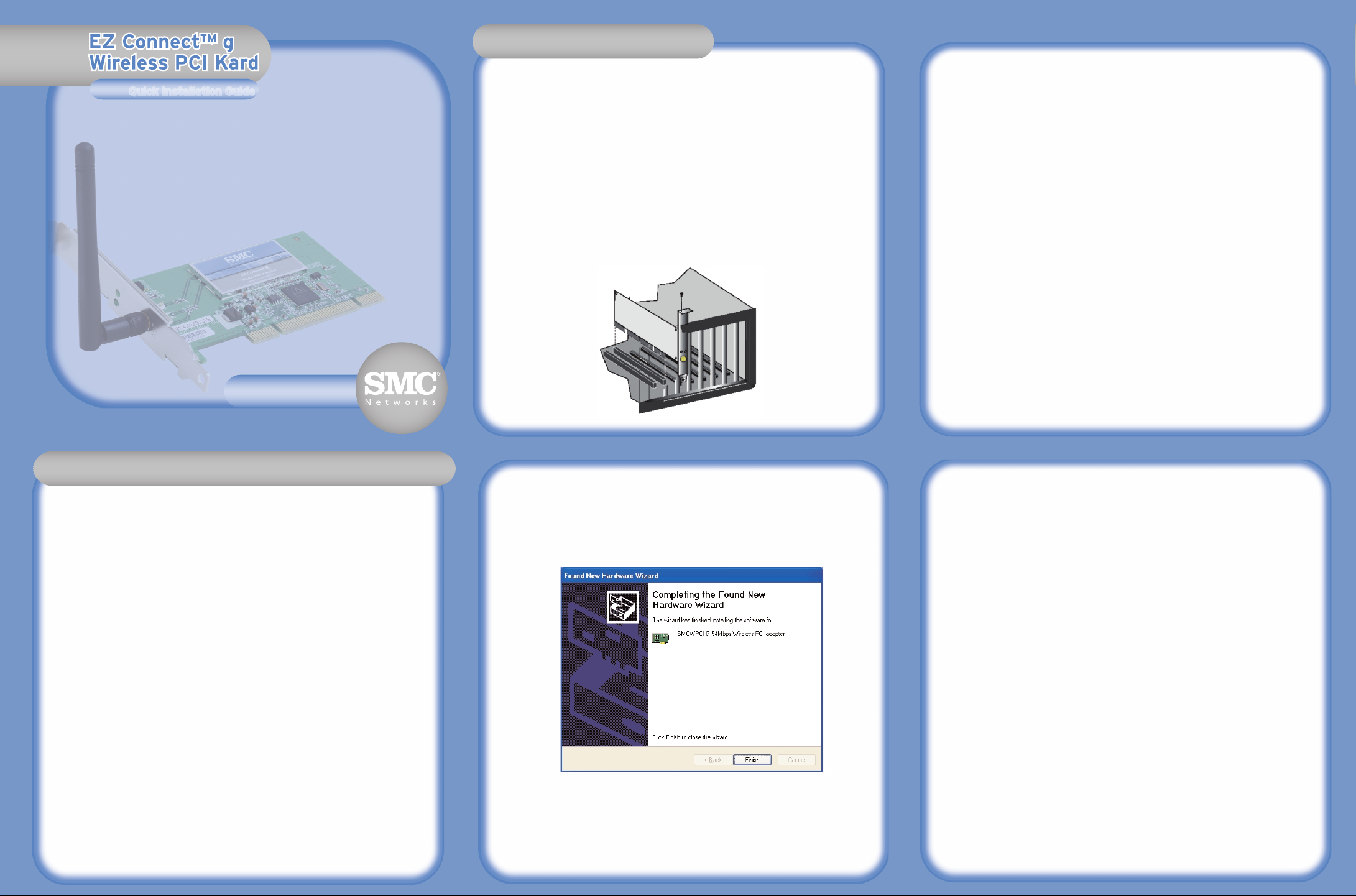
Achtung: Für diesen Netzwerkadapter wird ein PC mit BIOS benötigt, das die
SMCWPCI-GSMCWPCI-GSMCWPCI-G
Hardware InstallationHardware InstallationHardware Installation
InstallationskurzanleitungInstallationskurzanleitung
Installationskurzanleitung
EZ Connect™ g
Wireless PCI Kard
Verwendung des EZ Installationsassistenten
Spezifikation Version 2.2 oder höher für den lokalen PCI-Bus unterstützt.
Aktualisieren Sie bei der Installation in einem älteren Computermodell das BIOS auf
die neueste Version. Netzwerkkarten sind anfällig für statische Aufladungen.
Vermeiden Sie es deshalb, die elektronischen Komponenten der Karte zu berühren,
und fassen Sie immer erst kurz an das Metallgehäuse Ihres Computers, ehe Sie die
Karte in die Hand nehmen.
1. Schalten Sie den Computer aus, ziehen Sie den Netzstecker und öffnen Sie das
Computergehäuse.
2. Entfernen Sie die Schutzabdeckung von einem freien PCI-Bus-Master-Steckplatz.
3. Entfernen Sie die Antenne von der Wireless PCI-Karte, bevor Sie die Karte in
einen PCI-Steckplatz einführen.
4. Installieren Sie die Netzwerkkarte so, dass sie fest im Steckplatz sitzt. Drehen
Sie anschließend die Befestigungsschraube der Karte am Computergehäuse fest.
Hinweis: Achten Sie darauf, dass die Karte keine leitenden Teile des Motherboards
berührt.
5. Befestigen Sie die Antenne an der Wireless PCI-Karte.
6. Bringen Sie die Computerabdeckung wieder an und schalten Sie den Computer
ein.
7. Die Wireless PCI-Karte wird in der Regel automatisch vom BIOS des HostComputers konfiguriert. Wenn Sie jedoch mit einem älteren Computer arbeiten,
kann es sein, dass Sie die BIOS-Einstellungen des Computers manuell
konfigurieren müssen.
Verwendung des EZ Installationsassistenten
Verwendung des EZ Installationsassistenten
Hinweis: Für derartige Installationsvorgänge ist in der Regel die lizenzierte
Originalversion von Windows erforderlich. Legen Sie deshalb Ihre Windows-CD bereit,
BEVOR Sie mit der Installation beginnen.
Diese Installationsmethode macht den Vorgang durch Plug&Play so einfach wie
möglich. Führen Sie einfach das Treiber-/Hilfsprogramm aus, starten Sie das System
neu und stecken Sie die EZ Connect™ g 2,4 GHz 54 Mbit/s Wireless PCI-Karte ein.
Das geht wirklich ganz schnell!
1. Legen Sie die CD mit dem EZ Installationsassistenten und der Dokumentation ein.
2. Klicken Sie auf die Schaltfläche [Install Driver/Utility] (Treiber/Hilfsprogramm
installieren).
3. Das Installationsprogramm kopiert die erforderlichen Dateien auf die Festplatte.
Klicken Sie auf [Finish] (Fertig stellen), wenn der Vorgang beendet ist.
Hinweis: Ihr Computer wird neu gestartet. Wenn Sie jetzt keinen Neustart
wünschen, wählen Sie das Optionsfeld [No, I will restart my computer later]
(Computer später neu starten) aus und klicken Sie auf [Finish] (Fertig stellen).
4. Nach dem Neustart wird die Wireless PCI-Karte SMCWPCI-G von Windows
automatisch erkannt. Befolgen Sie die Anweisungen am Bildschirm, um die
Installation zu beenden. Legen Sie die Windows-CD-ROM ein, wenn Sie dazu
aufgefordert werden.
Hinweis: Unter Windows 2000 oder Windows XP kann ein Fenster angezeigt werden,
in dem auf eine Digitalsignatur Bezug genommen wird. Klicken Sie auf [Yes] (Ja)
oder [Continue Anyway] (Fortfahren), um die Treiberinstallation fortzusetzen.
TTEECCHHNNIISSCCHHEERR SSUUPPPPOORRTT
IInn ddeenn UUSSAA uunndd iinn KKaannaaddaa::
(Rund um die Uhr, 7 Tage die Woche)
(800) SMC-4-YOU
Tel.: (949) 679-8000
Fax: (949) 679-1481
E-Mail-Adresse:
techsupport@smc.com
Die von SMC Networks, Inc. (SMC) bereitgestellten Informationen sind nach bestem Wissen und
Gewissen richtig und zuverlässig. SMC übernimmt jedoch keine Garantie für deren Verwendung
und auch nicht für Verletzungen von Patenten oder anderer Rechte Dritter, die aus ihrer
Verwendung entstehen können. Im Rahmen von Patenten oder Patentrechten von SMC wird keine
Lizenz gewährt, weder stillschweigend noch auf andere Art. SMC behält sich vor, die Technischen
Daten jederzeit ohne vorherige Ankündigung zu ändern.
SMC Networks, Inc.
38 Tesla
Irvine, CA 92618
Copyright © SMC Networks, Inc., 2005. Alle Rechte vorbehalten. SMC ist ein eingetragenes
Warenzeichen, EZ Connect
Andere Produkt- oder Firmennamen sind Warenzeichen oder eingetragene Warenzeichen ihrer
jeweiligen Inhaber.
TM
ist ein Warenzeichen von SMC Networks, Inc.
IInn EEuurrooppaa::
Unsere Ansprechpartner sind unter
www.smc.com aufgeführt.
Treiberaktualisierungen:
Bitte wählen Sie unter www.smc.com den
Bereich „SUPPORT“ und dann
„DOWNLOADS“.
MMooddeellllnnuummmmeerr:: SSMMCCWWPPCCII--GG
